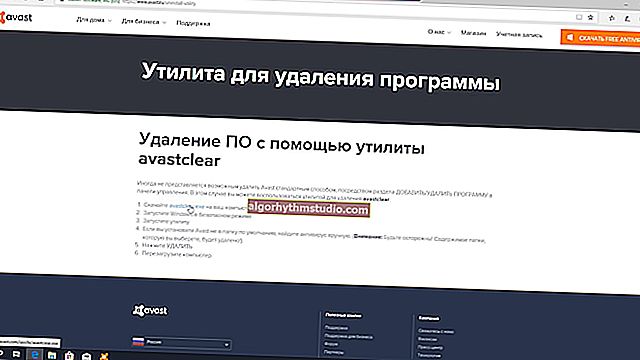Disques CD / DVD virtuels et lecteurs de disquettes. Lecteurs d'images disque
 Bonne journée tout le monde!
Bonne journée tout le monde!
Les CD / DVD ordinaires, aussi tristes soient-ils, perdent de leur popularité d'année en année (auparavant, ils étaient généralement vendus à tous les coins de rue ?). Pourtant, le développement des technologies de réseau fait son travail ...
Pendant ce temps, il y a un autre aspect de la médaille - les soi-disant disques virtuels - un ou plusieurs fichiers séparés créés sur la base d'une copie exacte d'un CD / DVD physique - ont acquis une immense popularité . Ils sont également appelés images .
Les formats d'image les plus courants sont ISO, BIN, MDS / MDF, NRG, CCD. À propos, de nombreux fichiers sont maintenant transférés sur le réseau sous forme d'images (par exemple, même pour créer une clé USB amorçable avec Windows, vous devez d'abord télécharger l'image d'installation avec le système à partir du site Web de Microsoft).
Vous ne pouvez pas simplement ouvrir une telle image, vous avez besoin (vous l'avez deviné) d'un lecteur de disque virtuel spécial (ou lecteur. Ils sont également appelés émulateurs de CD / DVD).
En général, j'ai décidé de construire cet article sous forme de questions-réponses sur le travail avec des images (dont il y en a toujours beaucoup). En cours de route, je présenterai les programmes les mieux adaptés à la tâche à accomplir. Je pense que cela facilitera la présentation des bases pour un lecteur inexpérimenté.
Et donc, commençons ...
*
Questions les plus fréquentes sur l'utilisation des disques virtuels
❶. Comment créer un disque virtuel / une image ISO, etc.
Tout d'abord, pour commencer, je recommande d'installer un programme - Daemon Tools (version Lite, il est gratuit et ses capacités de création et d'émulation d'images sont plus que suffisantes).
Et en général, à mon avis, c'est l'un des meilleurs (et les plus populaires, d'ailleurs) pour travailler avec des images disque. Je recommande sans ambiguïté pour l'installation et la familiarisation.
*

Daemon Tools Lite)
Site officiel: //www.daemon-tools.cc/rus/products/dtLite
Ce programme vous permet de monter presque tous les types d'images et émule également le fonctionnement simultané de jusqu'à 4 lecteurs. De plus, le programme vous permet de graver des images prêtes à l'emploi sur des disques physiques, de les convertir d'un format à un autre, de créer des images protégées et bien plus encore (au fait, certaines fonctions sont payantes, malheureusement).
Le programme dispose d'un stockage d'images assez bien organisé: vous pouvez toujours trouver le disque souhaité dans votre collection.

Quelles images sont prises en charge par Daemon Tools?
*
Et donc , disons que nous avons plusieurs CD avec de la musique, des jeux qui sont souvent utilisés, et que vous êtes simplement fatigué de les insérer dans le lecteur (et avec le temps, les disques se détériorent, se rayent et font du bruit lorsqu'ils sont insérés dans le lecteur). Par conséquent, il est logique, après avoir fait des images de ces disques une fois, vous pouvez les utiliser facilement et tranquillement.
1) Vous devez d'abord insérer le CD dans un vrai lecteur physique.
2) Ensuite, vous devez lancer Daemon Tools, allez dans la section "Nouvelle image" et sélectionnez "Créer une image à partir du disque" (voir la capture d'écran ci-dessous).

Créer une image disque
3) Après cela, vous devez spécifier le lecteur avec le disque, spécifier le dossier dans lequel l'image sera enregistrée et le format de l'image (dans mon exemple, j'ai choisi ISO). Pour commencer la copie - appuyez sur le bouton "Démarrer".

Les paramètres sont terminés - commencez la copie
4) Ensuite, le variateur commencera à ronfler et commencera à changer l'état de progression (1 ... 2 ... 3% ...). À ce stade, il est préférable de ne pas charger l'ordinateur avec des tâches superflues.

Processus de copie
5) Lorsque l'image est prête, vous verrez un message indiquant que l'opération s'est terminée avec succès, comme dans la capture d'écran ci-dessous.

L'image est prête!
En général, c'est tout. Vous pouvez maintenant utiliser cette image (vous devez d'abord créer un lecteur virtuel, plus d'informations ci-dessous).
? Supplément!
Les images peuvent être créées non seulement à partir de disques CD / DVD, mais également à partir de fichiers et de dossiers normaux sur le disque dur. Plus de détails ici ->
*
❷. Comment créer un lecteur / émulateur de CD / DVD-Rom virtuel
Utilisons les mêmes Daemon Tools ...
Vous devez d'abord exécuter le programme et cliquer sur "Ajouter un lecteur" (dans le menu de gauche du programme).

DAEMON Tools Lite - Ajouter un lecteur
Ensuite, vous devez définir les paramètres: région, lettres de lecteur, etc. - dans la plupart des cas, vous pouvez laisser tous les paramètres par défaut.

DAEMON Tools Lite - paramètres lors de la création d'un lecteur (vous ne pouvez rien laisser changer)
Un nouveau lecteur devrait apparaître en bas de la fenêtre: dans mon cas, sous la lettre "F: (vide)".

DAEMON Tools Lite - Nouveau lecteur (F :)!
*
❸. Comment ouvrir des images: ISO, MDF, NRG, etc. et exécuter l'application à partir d'elles
Une fois que le lecteur de disque virtuel dans Daemon Tools a été créé, vous pouvez commencer à ouvrir et à lire les images qu'il contient. En général, Daemon Tools ouvre presque toutes les images: ISO, BIN, MDF, NRG (même archives, format 7z, rar, zip, etc.).
En bas de la fenêtre - cliquez avec le bouton gauche sur le lecteur virtuel (que nous avons créé à l'étape précédente). Voir la capture d'écran ci-dessous.

DAEMON Tools Lite - premier clic gauche sur le lecteur
Ensuite, spécifiez le dossier et l'image elle-même (dans mon cas, il s'agit d'un fichier ISO). Voir la capture d'écran ci-dessous (le nom de l'image est effacé pour ne pas créer de publicité ☺).

Ouverture (sélectionnez une image)
Si le lancement automatique des lecteurs de CD / DVD est désactivé pour vous (et que rien n'apparaît à l'écran), allez dans "Poste de travail / Cet ordinateur": parmi les lecteurs, il devrait également y en avoir un virtuel, avec le disque (c'est-à-dire l'image) que nous avons ouvert.

Vous pouvez ouvrir l'image et commencer à installer le jeu
Ensuite, ouvrez le disque et exécutez le fichier "autorun.exe" (ou "setup.exe" - généralement, ces fichiers sont présents sur tous les disques).
Si vous êtes invité à autoriser cette application à apporter des modifications, répondez par l'affirmative (au moins pour les disques familiers ...).

Démarrage de l'installation du jeu
*
❹. Comment graver une image sur un lecteur de CD / DVD physique
Daemon Tools, bien sûr, peut écrire des images sur des disques physiques, mais cette fonctionnalité n'est disponible que dans la version payante du programme. Par conséquent, il est préférable d'utiliser des analogues, d'autant plus qu'il existe suffisamment de versions gratuites dans ce segment.
Personnellement, je recommande de m'en tenir à CDBurnerXP - un programme "petit" mais plutôt multifonctionnel pour graver des CD / DVD.
Pourquoi pas Nero? Parce que le package Nero est payé, pèse plusieurs gigaoctets, très "lent" et maladroit. Presque beaucoup utiliseront ne serait-ce qu'un dixième de ses fonctions (sans parler du fait que la plupart ont juste besoin de graver un disque et c'est tout ...).
♦
CDBurnerXP
Site officiel: //cdburnerxp.se/ru/home

CDBurnerXP est un logiciel gratuit de gravure de CD et de DVD, y compris Blu-Ray et HD-DVD. En outre, le programme fonctionne très bien avec les images ISO, vous permettant non seulement de les créer, mais de les graver sur des disques physiques. Le programme prend en charge des dizaines de langues (y compris le russe). Fonctionne sous Windows XP / 7/8/9/10.
Principales caractéristiques:
- enregistrer des données (fichiers, documents, images, etc.) sur tout type de disque;
- enregistrement de CD audio;
- créer et graver des images ISO;
- création de disques de démarrage (d'installation);
- Convertisseur d'image BIN / NRG → en ISO;
- la possibilité d'imprimer des couvertures.
♦
Après avoir démarré le programme, cliquez sur le bouton "Graver l'image ISO sur le disque" (voir capture d'écran ci-dessous).

CDBurnerXP - Graver une image ISO
Spécifiez ensuite l'image ISO à graver, le lecteur physique, la vitesse d'écriture (surligné en jaune dans la capture d'écran ci-dessous - au fait, ne définissez pas la vitesse la plus élevée, des erreurs sont possibles) et cliquez sur "Graver le disque" . En général, c'est tout - en 10-15 minutes. votre disque sera gravé!

Paramètres de gravure // CDBurnerXP
*
❺. Quels autres programmes peuvent être utilisés pour travailler et lire des images
Alcool 120%
Site officiel: //trial.alcohol-soft.com/en/downloadtrial.php

Alcool 120% - fenêtre principale du programme
Alcohol 120% est un excellent programme d'imagerie très puissant. Il fait tout: crée des images, les monte dans des lecteurs virtuels, écrit, crée une bibliothèque sur votre PC (pour les rechercher et les lire rapidement).
Bien que le programme soit payant, il existe une période d'essai gratuite de 15 jours (et il existe également une version gratuite, avec des fonctionnalités réduites). En général, je le recommande!
Principales caractéristiques:
- création de jusqu'à 31 lecteurs virtuels;
- création d'images disque (prise en charge des formats: MDF / MDS, CCD, BIN / CUE, ISO, CDI, etc.);
- gravure à partir d'images de disque: CD, DVD et Blu-ray;
- effacement de disques: CD-RW, DVD-RW et BD-RE;
- recherche et création d'une bibliothèque à partir de fichiers image sur le disque dur du PC;
- la présence d'un convertisseur audio pour travailler avec des disques audio.
Ultra ISO
Site officiel: //www.ezbsystems.com/ultraiso/

Ultra ISO est la fenêtre principale du programme. Lancement de l'assistant de capture d'image
Un programme très puissant pour travailler avec des images ISO. Vous permet de les créer à partir de disques réels, de les graver, de les émuler dans un lecteur virtuel et, surtout, de les éditer à la volée.
Ceux. vous pouvez ouvrir l'image ISO, supprimer le fichier inutile (ou ajouter) et enregistrer l'image. En fait, cela se fait très rapidement!
De plus, le programme vous aidera à créer un disque de démarrage (installation), une clé USB. Vous pouvez également essayer de compresser les images ISO actuelles, etc. En général, tous ceux qui travaillent avec ISO - je vous recommande de l'avoir définitivement sur votre PC ...
Burn4Free
Site officiel: //www.burn4free.com/

Burn4Free - fenêtre principale du programme
Un programme très fiable et simple pour travailler avec des disques CD / DVD. Vous permet d'effectuer presque toute la gamme de tâches pouvant être requises par l'utilisateur moyen de PC. Avec tout cela, il prend très peu d'espace disque (plusieurs mégaoctets!).
Principaux avantages:
- graver des CD / DVD en quelques clics de souris;
- le programme est très léger et simple, le design est fait dans le style du minimalisme;
- vous pouvez copier des disques audio de différents formats (WAV, FLAC, WavPack, WMA, etc.);
- Prise en charge SCSI - IDE / EIDE - SATA - USB;
- Prise en charge de la langue russe;
- créer et graver des images ISO;
- la possibilité d'enregistrer des disques MP3;
- prise en charge de toutes les versions de Windows: 10, 8, 7, Vista, 2008, 2003, XP, 2000, 98;
- prise en charge de la plupart des modèles de lecteurs (plus de 4000!).
En général, j'ajouterai de mon propre chef que ce programme fonctionnait même dans les cas où ses homologues refusaient de démarrer ou de voir le lecteur. Je recommande d'avoir dans votre arsenal pour tous ceux qui travaillent souvent avec des disques ISO ou optiques.
Lecteur de clone virtuel
Site officiel: //www.elby.ch/products/vcd.html

Virtual Clone Drive - fenêtre des paramètres du lecteur
Ce programme est gratuit et conçu pour créer un lecteur virtuel. Le programme est très simple et fiable. Prend en charge jusqu'à 15 lecteurs virtuels, s'intègre entièrement dans l'Explorateur Windows, pour un fonctionnement plus facile et plus rapide.
En général, par rapport à de nombreux programmes similaires de ce spectre, il se démarque nettement. Je recommande de revoir.
Principales caractéristiques:
- prise en charge de tous les formats d'image courants: ISO, BIN, IMG, UDF, DVD, CCD;
- émulation de jusqu'à 15 lecteurs virtuels (CD, DVD et Blu-ray);
- il existe un historique d'utilisation des images (pour une recherche et une lecture plus rapides du fichier souhaité);
- intégration pratique dans l'explorateur (maintenant toute image peut être ouverte en quelques clics de souris!)
*
L'instruction est terminée ...
Bon travail!
?
Première publication: 10.12.2017
Correction: 02/10/2020